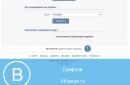Laptop to komputer osobisty zawierający wyświetlacz, klawiaturę, typowe komponenty komputera PC, touchpad i baterię. Wyróżnia się niewielkimi rozmiarami, a także możliwością samodzielnej pracy nawet przez kilka godzin z rzędu.
Pomysł stworzenia takiego urządzenia po raz pierwszy wysunął Alan Kay w 1968 roku, kierownik laboratorium badawczego Xerox. Pierwszy na świecie laptop, nazwany Grid Compass, powstał 11 lat później specjalnie dla NASA. Oczywiście, jeśli porównać go z obecnymi modelami, był niesamowicie słaby, ale mimo to wykorzystali go do stworzenia promu kosmicznego. Dwa lata później wypuszczono „cywilny” model Osborne 1 o wadze 11 kg – sprzedawano go za cenę 1795 dolarów. Jednak firma wkrótce zbankrutowała.
Obecnie laptopy są poważnym konkurentem komputerów stacjonarnych i mają nad nimi wiele zalet. Na przykład są małe i lekkie, nie wymagają podłączenia wielu urządzeń innych firm (na przykład monitora) i pozwalają na autonomiczną pracę. Mają jednak również wady, takie jak niska maksymalna produktywność, ograniczona modernizacja i stosunkowo wysoki koszt. Nie ma to jednak praktycznie żadnego wpływu na sprzedaż tych urządzeń.
Powody, dla których Twój laptop się nie włącza
Wyobraźmy sobie, że decydujesz się na włączenie swojego ulubionego laptopa, ale w reakcji na tę czynność nie daje on w ogóle żadnych sygnałów. Mogą występować różne awarie, dzisiaj omówimy bardziej szczegółowo najpopularniejsze.
- Pierwszy. Jeśli powiemy, że laptop się nie włącza, oznacza to, że nie wykazuje żadnych oznak życia, co stanowi duży kawałek plastiku. Przede wszystkim należy zwrócić uwagę na baterię, najprawdopodobniej po prostu umarła. Jeśli zasilacz nie włącza się nawet po podłączeniu zasilacza do sieci, należy wyjąć baterię i spróbować ponownie włączyć urządzenia. Jeśli wszystko działa, oznacza to, że problemem jest akumulator - prawdopodobnie będziesz musiał poszukać zamiennika. To prawda, że jest to potrzebne tylko wtedy, gdy wolisz pracować autonomicznie. Przez resztę czasu możesz pracować z sieci.
- Znacznie gorzej jest, jeśli przepali się zasilacz lub gdzieś kabel się przetnie, bo sprawdzenie tego nie zawsze jest łatwe. Jest tylko jedno wyjście - idź do sklepu po nowe komponenty, ale jeśli problem dotyczy czegoś innego, po prostu zostawisz w sklepie 1500-2000 rubli.
- Powiedzmy, że odkryliśmy, że problem nie leży po stronie akumulatora, a zasilacza – co wtedy? Istnieje wiele odmian: problemy z płytą główną, przepalony układ zasilania, zwarcie w obwodach zasilania lub mostkach i tak dalej. Możesz się o tym przekonać sam tylko wtedy, gdy jesteś wysokiej klasy specjalistą, dlatego zalecamy skontaktowanie się z centrum serwisowym w celu uzyskania pomocy. To prawda, że koszt naprawy może być bardzo wysoki, o czym prawdopodobnie należy poinformować z wyprzedzeniem.
Laptop włącza się, ale...
- Nie ładuje się całkowicie. W takim przypadku po naciśnięciu przycisku „Zasilanie” zapalają się wskaźniki przycisków, takich jak Num Lock i Caps Lock, chłodnica obraca się bez zatrzymywania przy dużych prędkościach, monitor nie świeci się, a dalsze ładowanie zostaje zawieszone. Może się to zdarzyć z powodu problemów z BIOS-em, pamięcią, procesorem lub niedziałającym mostkiem północnym.
- Uruchamia się ponownie na etapie inicjalizacji BIOS-u. Trudno powiedzieć co dokładnie było przyczyną problemu, ale przyczyną może być brak zasilania, przegrzanie procesora, luźny radiator, duża ilość kurzu wewnątrz obudowy, przegrzanie mostka południowego, bądź problemy w BIOSie.
- Uruchamia się ponownie po uruchomieniu systemu operacyjnego. Jest to najprawdopodobniej spowodowane nieprawidłowym działaniem samego systemu operacyjnego, które może być spowodowane, powiedzmy, wirusami. Co można zrobić? Eksperci zalecają użycie dyskietki startowej i użycie jej do próby przywrócenia systemu. Jeśli nie wiesz, jak to zrobić, możesz po prostu ponownie zainstalować system, zwłaszcza że nie jest to takie trudne, ale niektóre cenne dla Ciebie pliki mogą zostać utracone.
- Brak uruchamiania z dysku twardego (nie mylić z poprzednim akapitem!). Wada objawia się w następujący sposób: system wyświetla błąd, może stale uruchamiać się ponownie, zawieszać się na ekranie ładowania BIOS-u lub wyświetlać ciemny ekran wraz z kursorem. W związku z tym przyczyną może być przegrzanie mostka południowego lub problem z dyskiem twardym. Jednak problem może również dotyczyć ustawień BIOS-u.
- Brak obrazka. Jeśli laptop się włączy, usłyszysz dźwięki rozruchu, a sam obraz jest tak przyćmiony, że ledwo widoczny, wówczas awaria jest związana z lampą podświetlającą matrycę lub z mikroukładem odpowiedzialnym za dostarczanie napięcia do tej lampy. Ale jeśli ekran jest całkowicie czarny, to znaczy tak naprawdę nic nie pokazuje, problem leży w matrycy, chipie wideo lub kablu matrycowym.
Co robić?
Najpierw musisz znaleźć przyczynę problemu, jeśli oczywiście możesz to zrobić samodzielnie. Następnie musisz poznać koszt naprawy i w związku z tym zdecydować, czy warto na to wydawać pieniądze - może łatwiej będzie kupić nowy laptop? Ale nie zalecamy paniki z wyprzedzeniem, ponieważ w wielu przypadkach możesz pozbyć się problemu własnymi rękami (na przykład poprzez ponowną instalację systemu operacyjnego).
Wyjaśnimy, dlaczego laptop nie widzi Wi-Fi i jak rozwiązać problem w artykule, ponieważ nikt nie jest odporny na awarie bezprzewodowego połączenia z Internetem. Połączenie Wi-Fi może nie działać z wielu powodów. I nie jest konieczne, aby przyczyny te były ze sobą w jakiś sposób powiązane.
Treść:
Możesz łatwo sprawdzić, dlaczego Twój laptop nie widzi sieci Wi-Fi. Aby to zrobić, najpierw sprawdzamy punkt dostępu lub router, a także sam laptop pod kątem funkcjonalności. Ważne jest, aby wiedzieć, które urządzenie powoduje problem.
Zacznijmy od routera. Dość częstą przyczyną nieprawidłowego działania jest banalne „zamrożenie” sprzętu. Pierwszą oznaką tego jest nietypowe wskazanie, to znaczy diody LED na routerze migają w nietypowym trybie. Aby naprawić sytuację, uruchom ponownie urządzenie lub odłącz je, odczekaj kilka minut, a następnie włącz je ponownie. Jeśli jest to drobna usterka wewnętrzna, ponowne uruchomienie rozwiązuje problem. Laptop z kolei szybko odbierze sygnał.
Wahania napięcia mogą powodować resetowanie parametrów. Router przestaje przesyłać sygnał. W niektórych przypadkach następuje również utrata połączenia internetowego. Jeżeli tak się stanie, należy ponownie wprowadzić ustawienia za pomocą interfejsu internetowego urządzenia. Adresy do wprowadzenia: 192.168.1.1 lub 192.168.0.1. Wybór będzie zależał od modelu routera. Dostęp do interfejsu można uzyskać z dowolnej przeglądarki. Jeśli po tym połączenie działa, oznacza to, że z urządzeniem wszystko jest w porządku.

Pomocna rada: Przyczyną niesprawności routera jest często mimowolny reset routera do jego oryginalnych ustawień. Aby ponownie skonfigurować konfigurację, lepiej skorzystać z usług specjalistów firmy dostawcy.
Jeśli każda metoda sprawdzenia routera nie przynosi rezultatów, należy sprawdzić, dlaczego laptop nie widzi Wi-Fi. Przede wszystkim sprawdzamy aktywność sprzętu sieciowego. Większość nowoczesnych modeli laptopów ma diody LED na korpusach. Nas będzie interesował ten oznaczony ikonką anteny lub bezpośrednio napisem „Wi-Fi”. Jeśli dioda się świeci, wbudowany adapter działa. W przeciwnym razie należy uruchomić adapter. Naciśnij klawisz „Fn” i drugi, przy którym znajduje się ikona anteny.
Przyczyną tymczasowej niesprawności może być nieprawidłowe działanie oprogramowania systemu operacyjnego. Aktywność połączenia zostanie sprawdzona w Panelu sterowania systemu Windows. Jeśli to nie zadziała, uruchom go za pomocą menu kontekstowego.
Element sieciowy może być całkowicie nieobecny na liście dostępnych połączeń. Sprawdzamy sekcję „Karty sieciowe”, a dokładniej urządzenia „Bezprzewodowe”. Włączamy adapter za pomocą menu kontekstowego. Następnie ponownie uruchamiamy komputer.
Dlaczego mój laptop nie widzi Wi-Fi? Typowe powody
Istnieje kilka prostych powodów, dla których laptop nie widzi Wi-Fi. Na przykład:
- Router nie jest włączony - włącz router;
- Nie ma zasięgu Wi-Fi – zbliżamy się do źródła;
- Twój router ma „bug” – zrestartuj go;
- Odbiornik Wi-Fi nie jest włączony - włącz go.
Zdarzają się jednak również poważniejsze zakłócenia w połączeniu. Obejmują one:

Wi-Fi jest wolne, dlaczego?
Oprócz tego, że komputer nie widzi Wi-Fi, istotny jest również problem wolnego połączenia. Jest kilka powodów:

Współczesnemu człowiekowi trudno wyobrazić sobie życie bez Internetu, a nawet bezprzewodowego. Ale zdarza się, że laptop nie widzi sieci Wi-Fi, dlaczego tak się dzieje i co wtedy zrobić, przyjrzyjmy się temu szczegółowo!
Dlaczego laptop nie widzi sieci Wi-Fi: możliwe problemy i ich rozwiązania
Przejdźmy od najbardziej prawdopodobnego do najtrudniejszego – poprzez eliminację. Zacznijmy.
Najpopularniejszy
Dlaczego więc laptop nie widzi sieci Wi-Fi? Może się tak zdarzyć, ponieważ w ogóle nie ma bezprzewodowego Internetu!
- Upewnijmy się, że w zasięgu sieci znajduje się Internet bezprzewodowy, korzystając z innych urządzeń: tabletu, smartfona, laptopa lub komputera PC i sprawdźmy, czy na laptopie widzą Wi-Fi. Jeśli tak, podążamy dalej, jeśli nie, to nie widzi Wi-Fi.
Dowiedzieliśmy się, że jest Internet, ale laptop nie widzi sieci Wi-Fi, dlaczego - to znaczy, że z naszym urządzeniem jest z reguły coś nie tak, a są rozwiązania wyjątkowo banalne. - Sprawdź, czy adapter jest włączony, z reguły wskaźnik świeci się na klawiaturze:
- wyłączony - wygląda jak na zrzucie ekranu poniżej.

- włącz za pomocą klawiszy, zgodnie z układem urządzenia, + od do .
- następnie wyszukiwanie sieci powinno rozpocząć się od powiadomienia w zasobniku i żółtej gwiazdki w pobliżu anteny, patrz zrzut ekranu.

- jeśli wszystko działa i laptop widzi sieć Wi-Fi – ciesz się surfowaniem, w przeciwnym razie dalej
- Spróbujmy uruchomić rozwiązywanie problemów - kliknij antenę prawym przyciskiem myszy → „Diagnozowanie problemów”


- procedura pomaga w większości przypadków, w przeciwnym razie szukamy innego powodu, dla którego laptop nie widzi Wi-Fi.
Sterownik jest ważnym elementem!
Nalegamy, aby nie zapominać, że sterownik jest łącznikiem między sprzętem a systemem operacyjnym. Bez tego utalentowanego negocjatora wszystko działa dość krzywo lub nie działa wcale – to może być odpowiedź na pytanie – dlaczego komputer nie widzi sieci Wi-Fi. Niezależnie od tego, czy jest to laptop, czy komputer stacjonarny, czy adapter jest podłączony zewnętrznie, czy wewnętrznie, rozwiązanie jest powszechne.
- Na pasku zadań widać kolejną ikonę - przekreślony monitor, patrz zrzut ekranu.

Jeśli masz system Windows 7 lub 8, wykonaj następujące czynności: - „Start” → kliknij prawym przyciskiem myszy „Komputer” → „Właściwości”

- " Menadżer urządzeń"

- Rozszerzanie "Karty sieciowe"→ szukamy „Intel(R) Centrino”, możliwe jest również „Atheros...” itp.

Powinno wyglądać jak na zrzucie ekranu, bez żadnych znaków - jeśli są czerwone lub żółte symbole, kliknij prawym przyciskiem myszy i wybierz "Angażować się"– Najprawdopodobniej wymagana będzie aktualizacja sterownika.
Jeśli masz system Windows w wersji 10, wykonaj następujące czynności:

Widzimy, że sterowniki nie są zainstalowane:
- udaj się do producenta i pobierz odpowiednie sterowniki.
- zainstaluj → uruchom ponownie system
- sprawdź, czy zadziała, na tym skończymy, w przeciwnym razie będziemy szukać innych powodów.
Dostosujmy się – adaptacja!
Istnieje takie słowo jak adapter - to główny oportunista w imię nadejścia Internetu, a jeśli zostanie wyłączony, nic nie będzie widoczne!
Sprawdźmy, czy jest włączona:

Widzi wszystko, ale nie to, co potrzebne!
Dlaczego komputer nie widzi mojej sieci Wi-Fi, ale łapie wszystkich innych - i tak się dzieje. Tutaj musisz już zrozumieć ustawienia routera. Przyjrzyjmy się temu wizualnie na modelach Asusa, a resztę zapiszmy poleceniami. Najpierw połącz się z innym dostępnym Internetem - możesz na przykład rozpowszechniać go ze swojego telefonu.

A teraz odnośnie sprzętu TP-Link:

Co jest w imieniu…?
Mimowolnie przywołujemy na myśl słowa klasycznego A.S. Puszkin. Nie myśl, że to żart, czasami występuje konflikt SSID, Twój komputer nie widzi Wi-Fi, ale wszyscy inni tak. I wierzcie lub nie, ale okazuje się, że jego zmiana i Voila wystarczą!
Zmieniamy to na przykładzie routera Asus ze zrzutami ekranu.
Aby ustalić przyczynę nieprawidłowego działania Twojego laptopa, ustalmy, na jakim etapie ładowania laptop się zatrzymał. Można wyróżnić następujące etapy:
- Włączanie - po naciśnięciu przycisku zasilania chłodnice zaczynają hałasować, zapalają się żarówki - wskaźniki zasilania i klawisze CaspLock, NumLock itp. nic nie pojawia się na wyświetlaczu.
- Inicjalizacja - na wyświetlaczu pojawiają się obrazy.
- Ładowanie systemu operacyjnego - na wyświetlaczu widzimy ekran powitalny systemu operacyjnego zainstalowanego na Twoim laptopie (najprawdopodobniej widzisz obraz z napisem „Windows”).
- Działający system operacyjny.
Dowiedz się więc, na jakim etapie Twój komputer się zawiesił.
Laptop nie włącza się.
Jeśli naciśniesz przycisk zasilania, ale laptop w ogóle nie reaguje i nie wykazuje żadnych „oznak życia”, może być kilka przyczyn.
Wadliwy zasilacz laptopa. To pierwsza rzecz, na którą powinieneś zwrócić uwagę, zanim się zdenerwujesz i zaczniesz szukać pieniędzy na naprawę. Być może Twoja ładowarka po prostu się przepaliła, laptop jest rozładowany i dlatego się nie włącza. Weź adapter od sąsiadów lub znajomych, najlepiej o takim samym napięciu wyjściowym jak Twój, i podłącz do niego urządzenie. Jeśli wszystko pójdzie dobrze, możesz kupić zasilacze do laptopów, klikając link. A jeśli to nie zadziała, szukamy przyczyny dalej.
Uszkodzona bateria laptopa. Spróbuj wyjąć baterię i podłączyć urządzenie do gniazdka. Jeśli laptop działa, nadal zanieś go do centrum serwisowego, być może jeden z kontrolerów jest po prostu uszkodzony, wtedy nie będziesz musiał kupować nowej baterii.
Płyta główna laptopa jest uszkodzona. To ostatni i najpoważniejszy powód „nokautowania” laptopa. Przyczyn awarii płyty głównej może być wiele: niemożność załadowania BIOS-u, zwarcie w jednej z baterii, awaria chipsetu lub jednego z kontrolerów. Skorzystaj z serwisu gwarancyjnego (jeśli jest dostępny) lub zanieś go do centrum serwisowego, gdzie doświadczeni inżynierowie wszystko naprawią.
Laptop nie inicjuje się
Inicjalizacja to aktywacja karty graficznej, płyty głównej, procesora, pamięci RAM i dysku twardego (dysku twardego). Równolegle z tym procesem na wyświetlaczu pojawia się raport o zakończeniu wszystkich etapów inicjalizacji lub obraz logo producenta laptopa.
Czyli nacisnąłeś przycisk zasilania, laptop się włączył, lodówka się uruchomiła, diody na klawiaturze zamrugały i tyle, nie było logo „Windows”, wyświetlacz był czarny, lodówka nadal hałasowała . Możliwe przyczyny tego problemu:
Wadliwy wyświetlacz laptopa. Nie widziałeś żadnych wygaszaczy ekranu, ale słyszałeś dźwięk logowania do systemu – Twój wyświetlacz jest w 100% „zakryty”. Jeśli masz hasło umożliwiające wejście do systemu operacyjnego, włącz komputer i poczekaj kilka minut, a następnie „dotknij” i spróbuj wprowadzić hasło, czy nie słyszałeś dźwięku? Następnie trzecia opcja: z bardzo dużym prawdopodobieństwem kabel prowadzący z płyty głównej do wyświetlacza nie działa. Jeśli jesteś pewien swoich umiejętności, zdemontuj urządzenie i sprawdź kabel, jeśli nie, zanieś go do centrum serwisowego, dowiedzą się, na czym polega problem i go naprawią.
Dysk twardy laptopa nie uruchamia się. Jeśli dysk twardy ulegnie awarii, urządzenie wyjdzie poza proces inicjalizacji i zawiesi się w poszukiwaniu dysku twardego. W takim przypadku należy skontaktować się ze specjalistą, aby zapobiec utracie danych.
Oprócz wymienionych powyżej, Twój laptop może się „zawiesić” na etapie inicjalizacji z następujących powodów:
Nie ma kontaktu z RAMem lub nie ma RAMu. Często zdarza się, że kontakt między płytą główną a pamięcią RAM zostaje utracony. Czasami, aby rozwiązać ten problem, wystarczy wyjąć i ponownie zainstalować kość RAM.
Problem z BIOSem. Można to rozwiązać, instalując ponownie BIOS, chociaż w tym celu będziesz musiał zabrać urządzenie do centrum serwisowego.
Windows uległ awarii na laptopie
Jest to wyłącznie problem z oprogramowaniem spowodowany uszkodzonymi plikami systemowymi. W takim przypadku musisz ponownie zainstalować system operacyjny. Należy jednak pamiętać, że dane znajdujące się na dysku C zostaną zniszczone podczas ponownej instalacji. Centrum serwisowe pomoże Ci zapisać wszystkie dane bez wyjątku, a także zainstalować licencjonowany system operacyjny, dlatego skontaktuj się z nami.
Obecnie zwykłe komputery stacjonarne często zastępuje się laptopami, lecz jak każdy sprzęt, urządzenia te mają tendencję do psucia się. Jeśli laptop nie uruchamia się, nie ma powodu do paniki, musisz znaleźć przyczynę i ją naprawić. Najczęściej możesz samodzielnie przywrócić działanie sprzętu, jeśli wiesz, jak rozwiązać problemy.
Dlaczego mój laptop się nie włącza?
Jest wiele powodów. Większość z nich nie jest trudna do naprawienia, jednak niektóre problemy mogą wymagać pomocy specjalistów.
Główne powody, dla których laptop nie uruchamia się, są następujące:
- Problemy z dyskiem twardym.
- Wystąpił problem z zasilaniem.
- Nieprawidłowe ustawienia lub awaria systemu BIOS.
- Awaria karty graficznej.
- Awaria systemu operacyjnego.
- Przegrzać.
- Awaria pamięci RAM.
- Awaria procesora.
- Awaria systemu Windows.
Jeśli laptop zacznie piszczeć podczas uruchamiania, oznacza to przegrzanie lub awarię pamięci RAM urządzenia. Jeśli masz pewną wiedzę, możesz spróbować samodzielnie ustalić, dlaczego tak się stało. Dlaczego najpierw należy wytrzeć kurz? Jeśli awaria nie zostanie naprawiona, należy wymienić pamięć RAM na działające moduły.
Może wystąpić awaria systemu BIOS z powodu nieprawidłowej aktualizacji. Jeżeli użytkownik wykonał taką operację przed wystąpieniem awarii, należy skontaktować się z warsztatem.

Awarie w systemie Windows powodują, że system nie uruchamia się. Najpierw musisz ustalić przyczynę i spróbować ją naprawić. Ponadto możesz ponownie zainstalować system operacyjny lub przywrócić system.
Jak znaleźć i wyeliminować przyczynę
Najczęściej możesz rozwiązać problem samodzielnie. Najpierw musisz pamiętać, po którym urządzenie przestało się poprawnie włączać, czy pojawiły się jakieś błędy, czy zostały załadowane jakieś programy. Często pozwala to zidentyfikować problem.
Brak energii
Problemy te są często przyczyną niemożności uruchomienia laptopa. Pomimo tego, że taka awaria wydaje się poważna, zwykle bardzo łatwo ją zidentyfikować i się pozbyć.
Główne wady:
- Naruszenie integralności drutu.
- Nieprawidłowe podłączenie zasilania.
- Wystąpiła usterka w obwodzie zasilania.
- Awaria zasilacza.
- Awaria baterii.
Zwykle podczas tych usterek wskaźnik zasilania urządzenia nie świeci się. Najpierw należy ustalić, czy zasilacz jest prawidłowo podłączony i czy przewód jest podłączony do sieci.
Uszkodzenie przewodu może być spowodowane wieloma przyczynami, a najczęstsze: nieostrożna obsługa lub zwierzęta, które mogą przeżuć kabel. Można to określić wizualnie.
Inną częstą przyczyną jest akumulator. Czasami, jeśli bateria nie działa, laptop nie włącza się nawet przez sieć 220 V. Możesz spróbować wyjąć baterię i podłączyć urządzenie do gniazdka bez niej.
Zasilacz często psuje się w każdym gadżecie. Bez ładowania bateria po pewnym czasie się rozładuje, po czym komputer się nie włączy. Łatwo jest dowiedzieć się o awarii zasilania. Musisz podłączyć inną ładowarkę ze swojego służbowego laptopa.
Problemy z dyskiem twardym
W przypadku awarii dysku twardego nie można włączyć komputera przenośnego, a urządzenie zawiesza się na wygaszaczu ekranu systemu Windows. Czasami system powiadamia o błędzie dysku twardego, np. o braku dysku do rozruchu.
Tak czy inaczej możesz przejść do BIOS-u, gdzie możesz sprawdzić, czy dysk twardy został wykryty. Jeśli jest dostępny, możesz włączyć laptopa z dysku rozruchowego i ustalić przyczynę.
Awaria karty graficznej
Przyczyną jest zwykle przegrzanie, odkształcenie mechaniczne po upadku itp. Zachowanie komputera może się różnić. Jeśli karta graficzna jest uszkodzona, na ekranie nie pojawi się żaden obraz, ale będzie słychać pracę lodówki.
Sam nie będziesz w stanie określić przyczyny. Próba naprawy karty graficznej jest prawie niemożliwa, należy ją wymienić.

Po czyszczeniu
Czasami zdarza się, że po czyszczeniu urządzenie się nie włącza. Co więcej, chłodnica może działać lub będzie słychać pisk.
Czyszczenie urządzenia wymaga rozebrania laptopa. Pierwszą rzeczą, którą musisz zrobić, aby rozwiązać problem, jest ponowne otwarcie obudowy i sprawdzenie wszystkich połączeń elementów.
Jeśli kości RAM zostały wyjęte podczas czyszczenia, należy je ponownie wyjąć, sprawdzić zaciski i włożyć z powrotem. Musisz także sprawdzić, czy laptop włącza się po odłączeniu dysku twardego i napędu dyskowego.
Po aktualizacji
Jeśli aktualizacje nie zostaną poprawnie zakończone, komputer może się nie uruchomić. Jeśli po aktualizacji oprogramowania lub systemu Windows zaczną pojawiać się błędy, możesz skorzystać z trybu awaryjnego, aby przywrócić system, ponownie zainstalować system operacyjny lub powrócić do ustawień fabrycznych, jeśli laptop to zapewnia.

Spontaniczne wyłączenia
Czasami urządzenie może się włączyć i działać bez problemów przez pewien czas, a następnie samoistnie się wyłączyć. Istnieje wiele powodów:
- Przegrzać.
- Złamanie części.
- Programy wirusowe.
- Awarie systemu.
Przegrzanie jest najczęstszą przyczyną samoistnego wyłączania i ponownego uruchamiania laptopa. Z biegiem czasu może to całkowicie uszkodzić urządzenie. Aby temu zapobiec, należy regularnie czyścić laptopa i wymieniać pastę termoprzewodzącą.
Często dochodzi do rozkładu różnych elementów na skutek przegrzania. Jeśli nie przeprowadzono okresowego czyszczenia, występowanie tej sytuacji znacznie wzrasta.
Programy wirusowe mogą zakłócać działanie systemu operacyjnego, w wyniku czego komputer może samoczynnie się wyłączyć. Aby rozwiązać problem, musisz przeskanować system za pomocą programu antywirusowego.
Błędy w oprogramowaniu często prowadzą również do spontanicznego wyłączania komputera. Musisz ustalić przyczynę za pomocą kodów pojawiających się na monitorze podczas awarii. Następnie problematyczny program należy usunąć.
Inicjalizacja nie następuje
Jeżeli diody LED świecą, wentylator jest aktywny, ale dostęp do dysku twardego nie jest możliwy (odpowiednia dioda nie świeci się), oznacza to, że inicjalizacja nie powiodła się.

Prawdopodobne przyczyny:
- Awaria mostu północnego lub południowego.
- Nieprawidłowe działanie BIOS-u.
- Awaria procesora, pamięci RAM lub karty graficznej.
Windows nie ładuje się
Brak możliwości załadowania systemu operacyjnego najczęściej nie ma nic wspólnego z obecnością awarii sprzętu. Dlatego możesz spróbować ponownie zainstalować system operacyjny, przywrócić laptopa do stanu roboczego lub skorzystać z narzędzi do odzyskiwania ustawień fabrycznych.
W przypadku awarii sprzętu z reguły niemożność wejścia do systemu operacyjnego wynika z problemów z dyskiem twardym. W takim przypadku musisz zainstalować nowy dysk. Wcześniej możesz spróbować zdiagnozować za pomocą specjalnych programów, uruchamiając komputer z nośnika zewnętrznego.
Kiedy skontaktować się ze specjalistami
Nowoczesne komputery przenośne emitują podczas pracy sporo energii cieplnej. Jeśli układ chłodzenia jest bardzo zakurzony lub uszkodzony, rozpoczyna się przegrzanie, po czym niektóre elementy komputera mogą ulec uszkodzeniu. Najczęściej nie da się samodzielnie rozwiązać takiego problemu, należy skontaktować się z warsztatem.
Główne elementy komputera, które ulegają awarii w przypadku przegrzania, to:
- Karta graficzna.
- PROCESOR.
- Mostek karty graficznej.
- Winchestera.
Komputery mobilne mogą ulec awarii na wiele sposobów. Wiele z nich możesz zidentyfikować i pozbyć się samodzielnie. Ale jeśli urządzenie wydaje sygnał dźwiękowy, miga lub wyłącza się i w ogóle się nie włącza, najprawdopodobniej można je naprawić tylko w warsztacie.